Kako onemogočiti tipko tipk in vhod filtra v sistemu Windows 10

- 3023
- 29
- Clarence Cole
Če med igranjem v računalniku ali pri opravljanju drugih nalog v sistemu Windows 10, imate zdaj okno, ki obvešča predloge, da vklopite tipke tipk ali vhodno filtracijo, po odgovoru pa "ne" čez nekaj časa , to vedenje je zelo enostavno spremeniti.
V tem navodilom podrobno o tem, kako popolnoma in za vedno onemogočiti lepljenje tipk Windows 10, pa tudi filtracijo vhoda. Natančneje, kako narediti kakršna koli sporočila, ko 5 -krat pritisnete tipko Shift ali ohranite ta tipka.
- Kako onemogočiti lepljenje tipk v parametrih Windows 10
- Izklop na nadzorni plošči
- Video navodila
Kako onemogočiti lepljenje tipk v parametrih Windows 10

V sistemu Windows 10 obstajata dva načina, kako izklopiti sponke tipk in vhodno filtracijo - v vmesniku "parametri" (ki ga lahko povzroči kombinacija ključev Win+I) ali kot v prejšnjih različicah sistema - z uporabo uporabe Nadzorna plošča.
Najprej razmislite o prvi metodi, koraki bodo naslednji:
- Pojdite na parametre - posebne priložnosti.
- V meniju na levi strani izberite element "tipkovnice".
- V razdelku "Uporabite stiskanje sklopke", nastavite stikalo na položaj OTL in odstranite tudi oznako "Dovoli vključitev sponk tipk z uporabo kombinacije tipk".
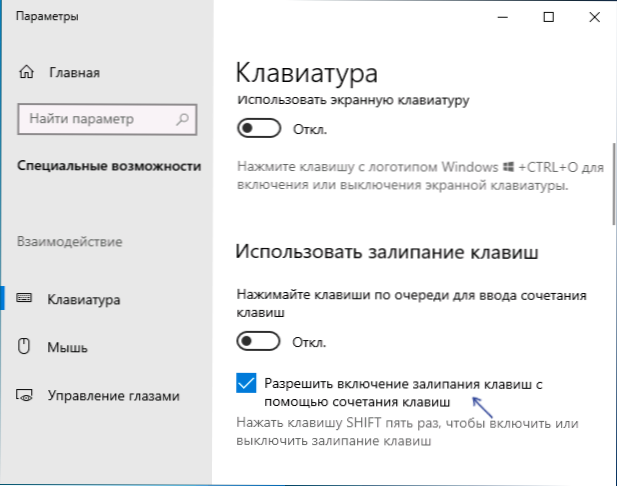
- Če želite izklopiti vhodno filtracijo, se tu pomaknite navzdol in odstranite oznako "Dovoli vključitev filtrirnih tipk s pomočjo kombinacije tipk".
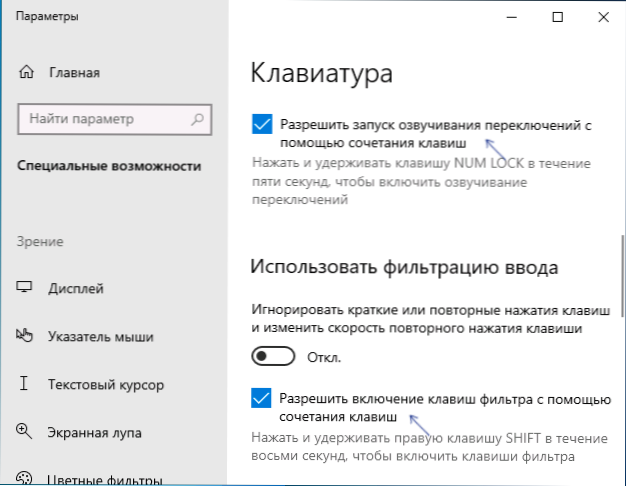
- Morda je smiselno, da se izklopite in "slišite stikalo", če se soočate z dejstvom, da se vklopi, ko držite tipko NUM zaklepanje.
Po spreminjanju teh nastavitev okna, ki prilepijo tipke ali filtriranje vhoda, vam ne bo več treba motiti.
Odklop ključa zataknjene in vhodne filtracije na nadzorni plošči
Tako kot v prejšnjih različicah OS je tudi v sistemu Windows 10 za izklop tipkovnic in vhodna filtracija mogoča prek nadzorne plošče:
- Odprite nadzorno ploščo (za to lahko iskanje uporabite v opravilni vrstici ali pritisnete tipke Win+R na tipkovnici, vnesite Nadzor in pritisnite Enter).
- Na nadzorni plošči odprite "Center za posebne priložnosti".
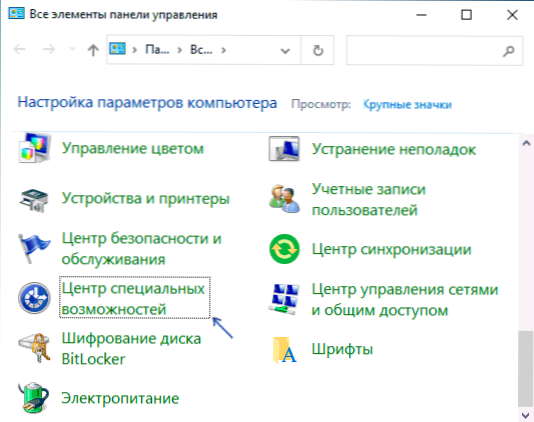
- V središču posebnih priložnosti odprite izdelek "Olajšanje dela s tipkovnico".
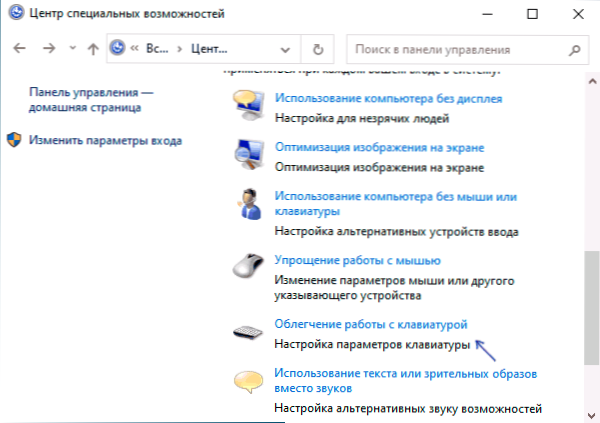
- V naslednjem oknu kliknite "Nastavitve nastavitve kilogramov".
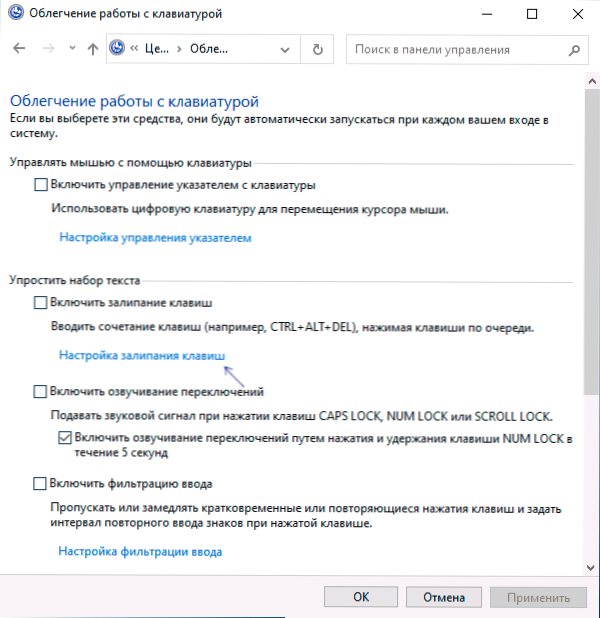
- Odstranite oznako "Vklopite morilce" (če je vklopljeno) in "vklopite sklopko tipk s petkrat klikom tipk Shift". Uporabite nastavitve in se vrnite v prejšnje okno.
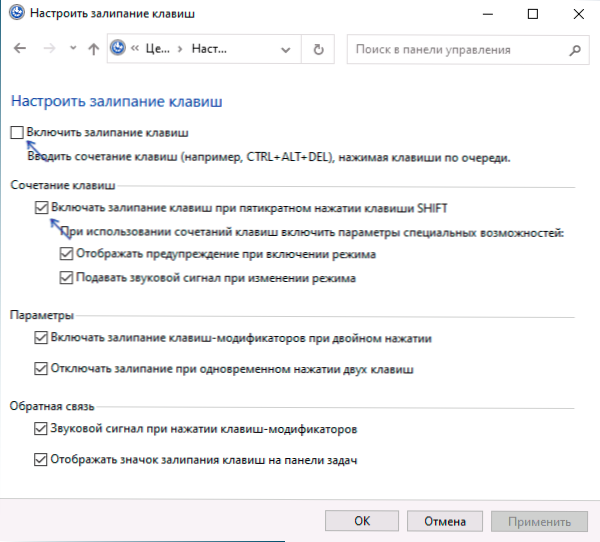
- Podobno izklopite vhodno filtracijo in njeno vključitev, ko držite tipko Shift, pri čemer greste v "Nastavitev vhodne filtracije".
Kot v prejšnjem primeru bodo po spremembi navedenih nastavitev spremembe takoj začele veljati in okna o zatiranju tipk se med igro ne bodo pojavila v najljubšem strelcu.
Video navodila
V primeru, da bodo dodatne rešitve ostale in so potrebne - v komentarjih obvestite podrobnosti, bom poskušal pomagati.

